�Ή���ށFStiLL Dev�EPro
�Ή���ށFStiLL Dev�EPro
�Ή���ށFStiLL Dev�EPro
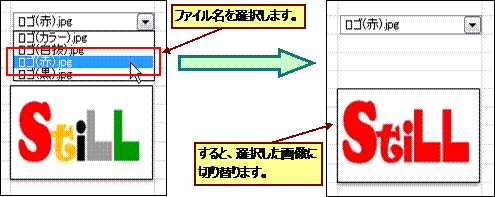
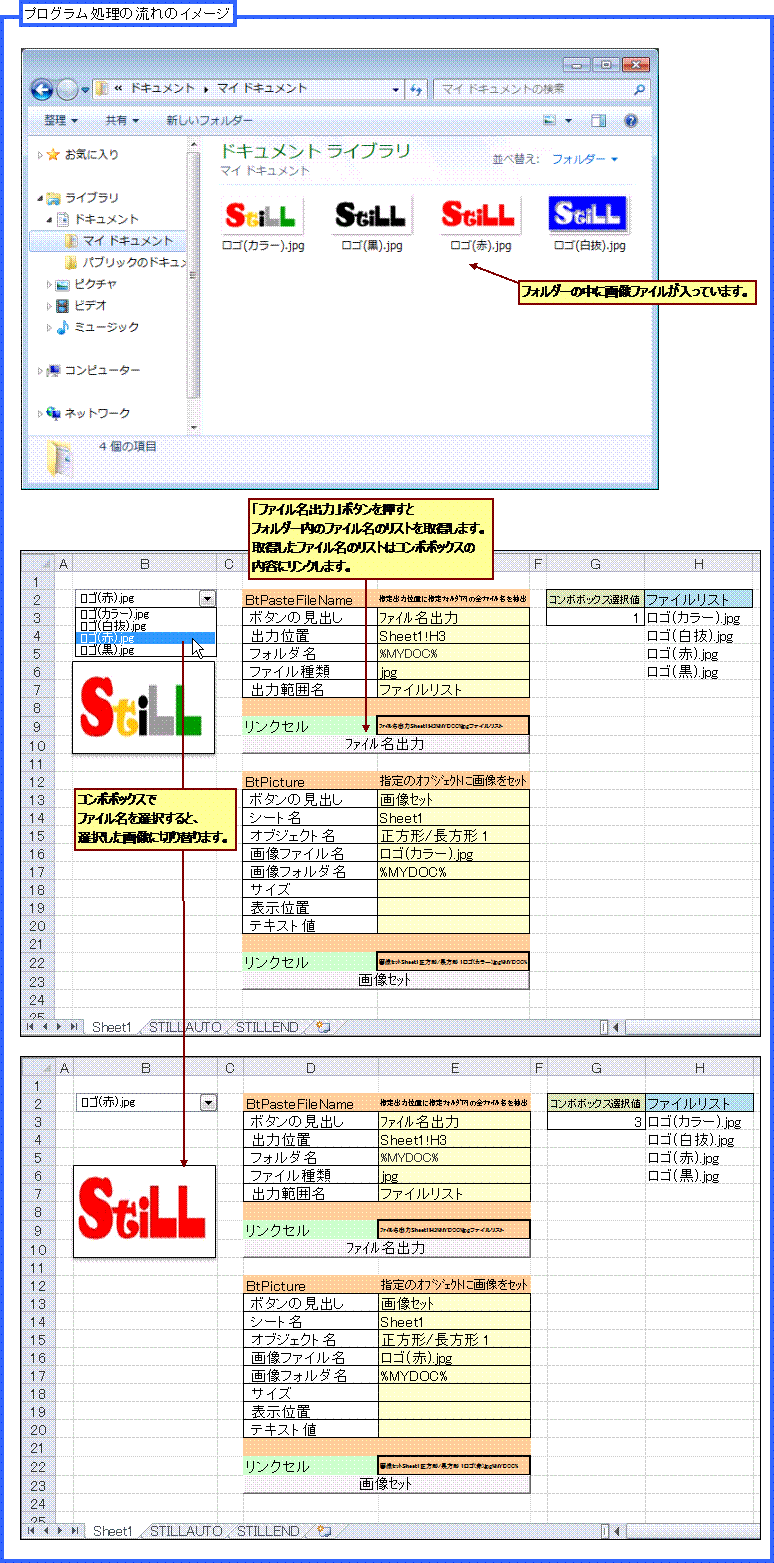
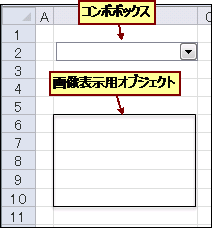
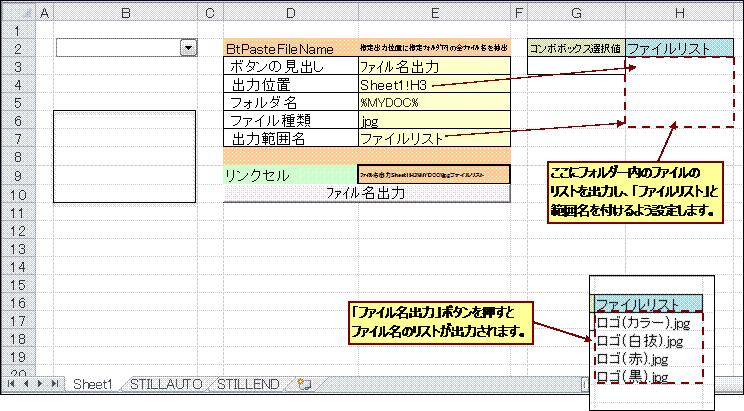
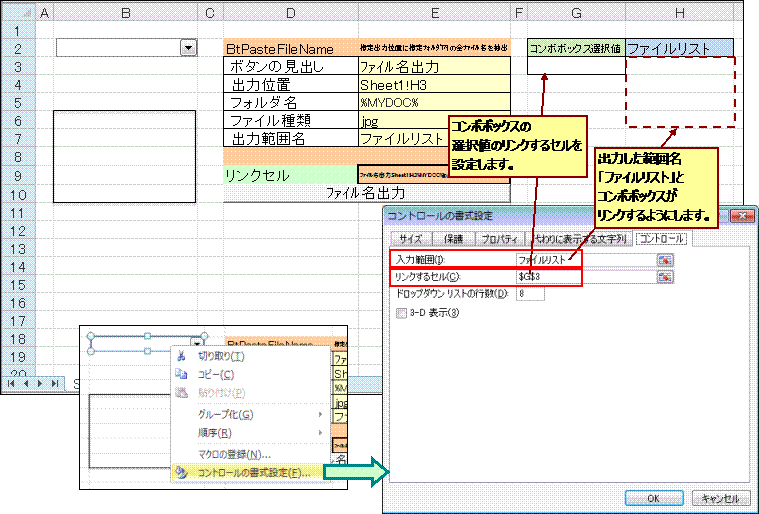
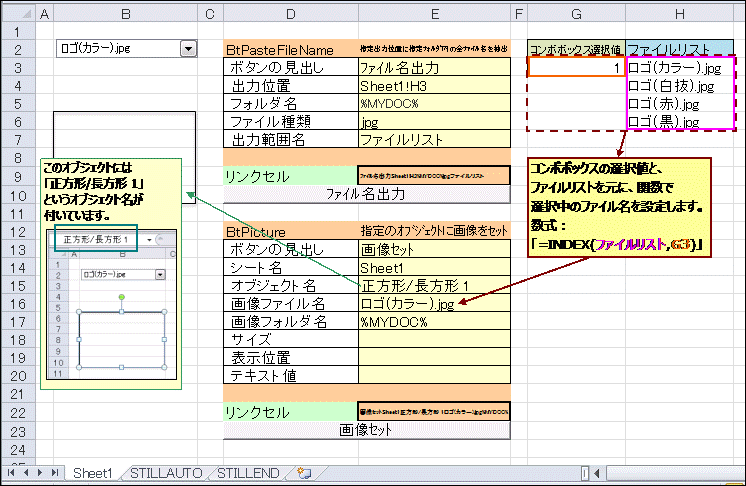

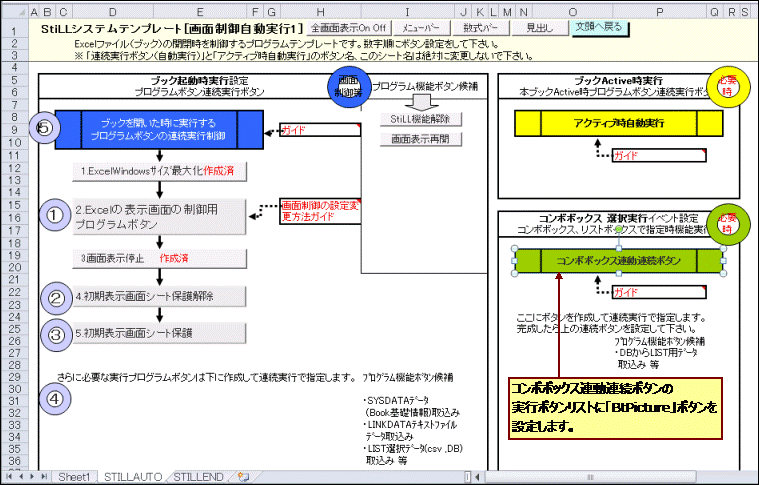
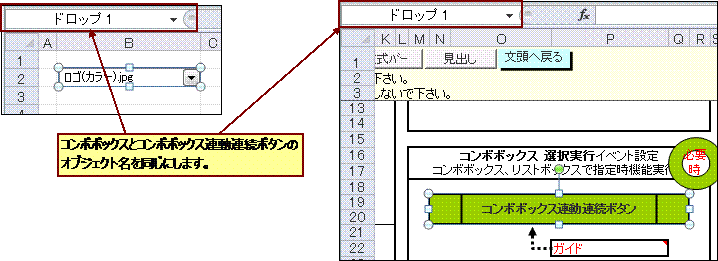

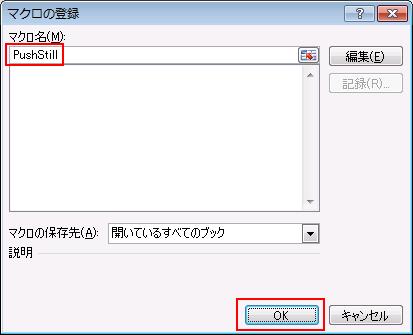
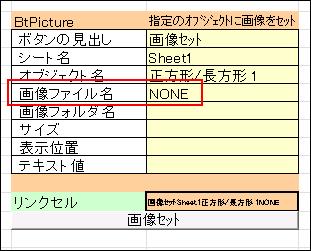 |
||
| �uStiLL�v�f�U�C�����145 StiLL�R�}���h--�R���{�{�b�N�X���\�������摜������������ | ||||||||||||||||||||||
| �@ | �@ | �@ | �@ | �@ | �@ | |||||||||||||||||
| �@ | �@ | �@ | �@ | �@ | �@ | �@ | �@ | �@ | �@ | �@ | �@ | �@ | �@ | �@ | ||||||||
| �@ | �� ����́A���[�U�[���R���{�{�b�N�X�ʼn摜�t�@�C������ύX����ƁA�V�[�g��̉摜���I�������摜�ɐ�ւ����@�����Љ�܂��B | �@ | �@ | �� �Z�������N�{�^���uBtPasteFileName�v���g�p���A�w�������t�H���_�[���̉摜�t�@�C�������擾���܂��B�擾�����l�̃��X�g�ƃR���{�{�b�N�X�̃��X�g�������N����悤�ݒ����܂��B | �@ | �@ | �� �R���{�{�b�N�X�̒l��ύX�����Ƃ��Ɏ����I��StiLL�{�^����Z�������N�{�^�������s�������Ƃ��́uPushStiLL�v�Ƃ����@�\���g�p���܂��B | �@ | ||||||||||||||
| �@ | �Ή�Ver. �FStiLL
V9.1�ȍ~ �Ή���ށFStiLL Dev�EPro |
�@ | �@ | �Ή�Ver. �FStiLL
V9.1�ȍ~ �Ή���ށFStiLL Dev�EPro |
�@ | �@ | �Ή�Ver. �FStiLL
V9.1�ȍ~ �Ή���ށFStiLL Dev�EPro |
�@ | ||||||||||||||
| �@ | �@ | �@ | �@ | �@ | �@ | �@ | �@ | �@ | �@ | �@ | �@ | �@ | �@ | �@ | ||||||||
| �� ���������e | �@ | |||||||||||||||||||||
| �����������}�̂悤�ɁA���[�U�[���R���{�{�b�N�X���摜�t�@�C�������ύX����ƁA | ||||||||||||||||||||||
| �V�[�g��̉摜���I�������摜�ɐ�ւ����@�����Љ�܂��B | ||||||||||||||||||||||
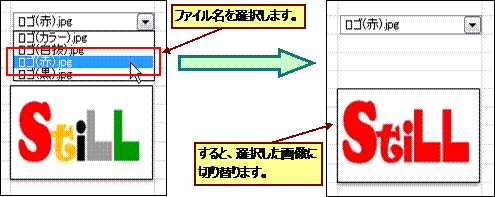
|
||||||||||||||||||||||
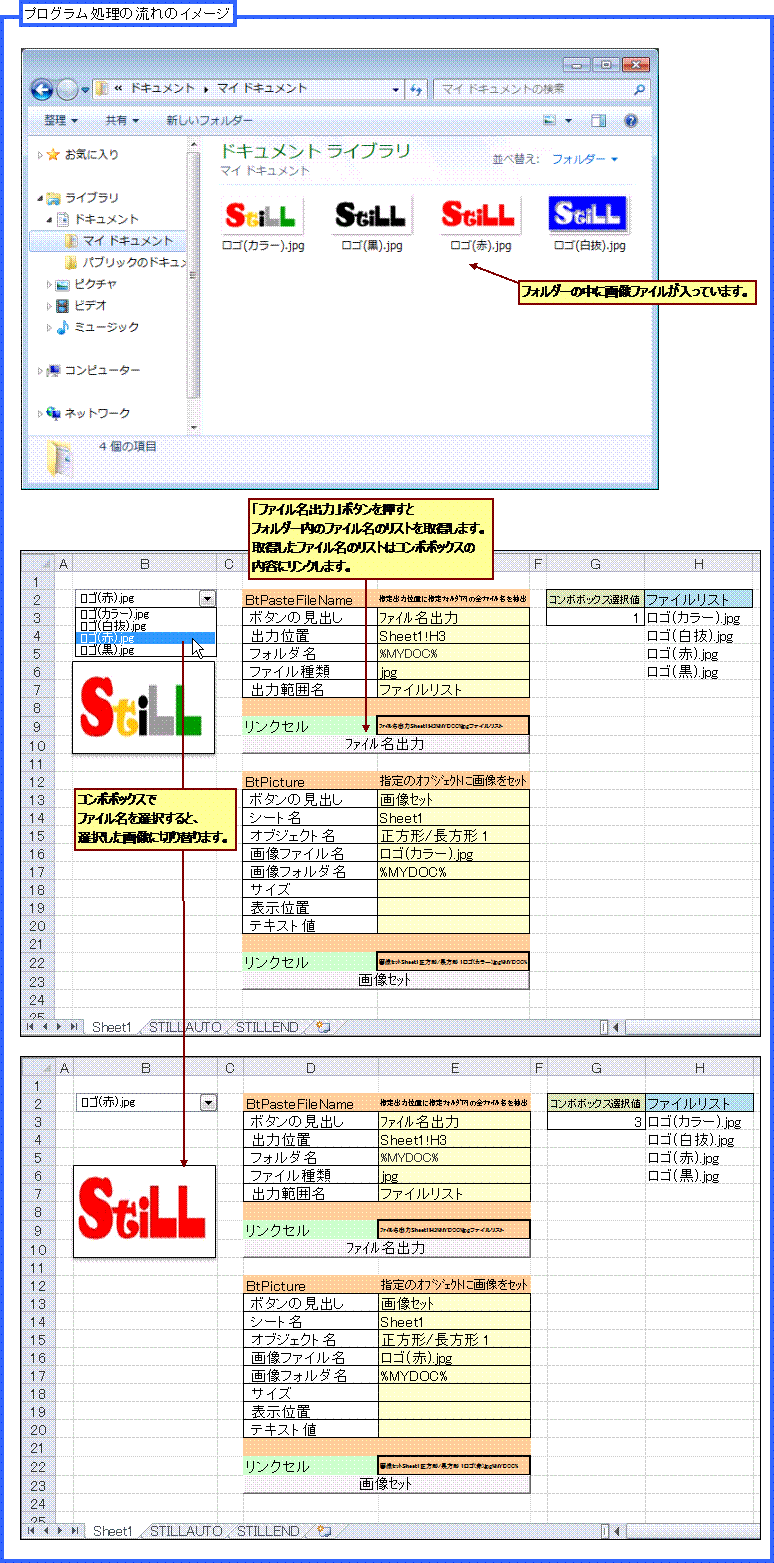
|
||||||||||||||||||||||
| �� �쐬���@ | �@ | �@ | ||||||||||||||||||||
| ����ł��쐬���@�����Љ����܂��B | ||||||||||||||||||||||
| 1) | �R���{�{�b�N�X�Ɖ摜�\���p�̃I�u�W�F�N�g��p�� | |||||||||||||||||||||
| �V�[�g���ɃR���{�{�b�N�X���摜�\���p�̃I�u�W�F�N�g���p�����܂��B | ||||||||||||||||||||||
| �R���{�{�b�N�X�́AStiLL�̃{�^���e���v���[�g���J���p�^�u�����ɂ��p������Ă��܂��̂ŁA | ||||||||||||||||||||||
| ���������쐬���邱�Ƃ��ł��܂��B | ||||||||||||||||||||||
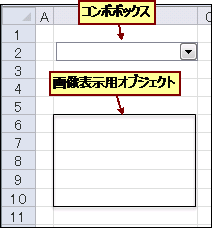
|
||||||||||||||||||||||
| 2) | �uBtPasteFileName�v���ݒ� | |||||||||||||||||||||
| �܂��̓R���{�{�b�N�X�őI������t�@�C�����̃��X�g���擾����{�^�����쐬���܂��B | ||||||||||||||||||||||
| �Z�������N�{�^���uBtPasteFileName�v���p�����A�u�o���ʒu�v�Ɓu�o���͈͖��v���ݒ����܂��B | ||||||||||||||||||||||
| �܂��K�v�������āu�t�H���_���v��u�t�@�C������v���ݒ����Ă��������B | ||||||||||||||||||||||
| �t�@�C�������ꗗ���X�g���o���ʒu���p�����܂��B������H3�Z���Ƃ��܂��B | ||||||||||||||||||||||
| �u�t�@�C�����o���v�{�^���������ƁA�t�H���_�[���������Ă���t�@�C�����̃��X�g���o������܂��B | ||||||||||||||||||||||
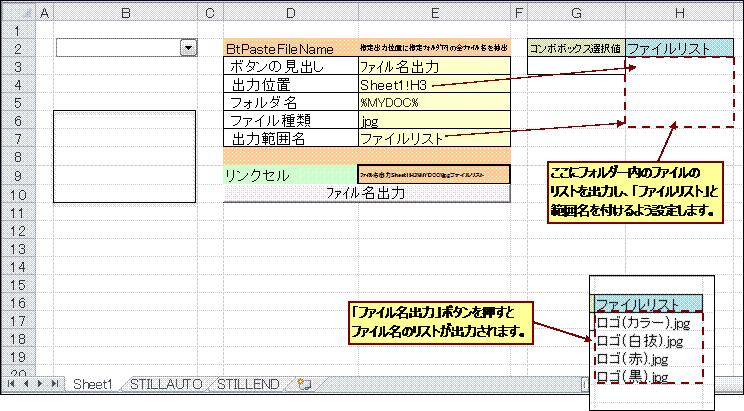
|
||||||||||||||||||||||
| 3) | �R���{�{�b�N�X�������͈��ƃ����N����Z�����ݒ� | |||||||||||||||||||||
| �܂��A�R���{�{�b�N�X�̑I��l�������N����Z����p�ӂ��܂��B������G3�Z�����I���l�������N����悤�ɂ��܂��B | ||||||||||||||||||||||
| ���ɃR���{�{�b�N�X���E�N���b�N���\������郁�j���[�����������ݒ��������A�����͈��ƃ����N����Z�����ݒ����܂��B | ||||||||||||||||||||||
| ���͔͈͂��O���菇�Łu�t�@�C�����o�́v�{�^����������������`���ꂽ�͈͖��u�t�@�C�����X�g�v���w�����܂��B | ||||||||||||||||||||||
| �����N����Z���ɂ�����p������G3�Z�����w�����܂��B | ||||||||||||||||||||||
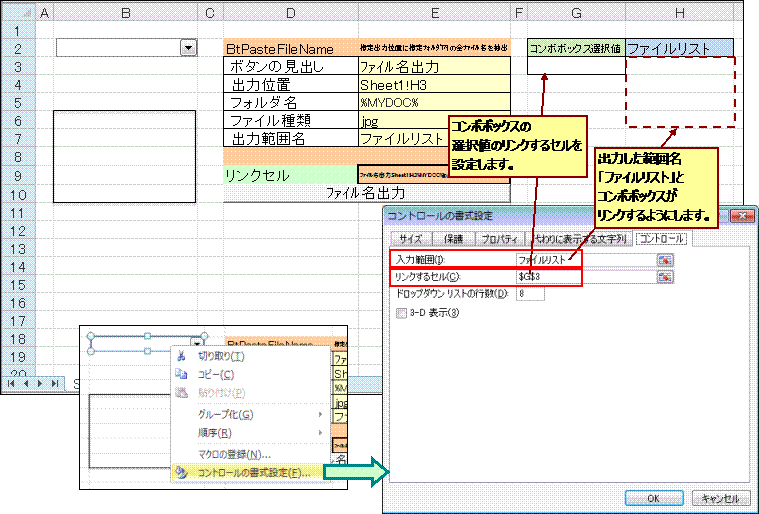
|
||||||||||||||||||||||
| 4) | �uBtPicture�v���ݒ� | |||||||||||||||||||||
| �R���{�{�b�N�X�̐ݒ肪�ł�����A���̓R���{�{�b�N�X�Ŏw�肳�ꂽ�t�@�C���̉摜�� | ||||||||||||||||||||||
| �摜�\���p�̃I�u�W�F�N�g�ɕ\������{�^���uBtPicture�v���쐬���܂��B | ||||||||||||||||||||||
| �Z�������N�{�^���uBtPicture�v���p�����A�u�V�[�g���v�A�u�I�u�W�F�N�g���v�A�u�摜�t�@�C�����v�A�u�摜�t�H���_���v���ݒ����܂��B | ||||||||||||||||||||||
| �u�摜�t�@�C�����v�ɂ́A�}�̂悤���������L�q���āA�I�������t�@�C�����������N����悤�ɂ��Ă��������B | ||||||||||||||||||||||
| �u�摜�t�H���_���v�́uBtPasteFileName�v�́u�t�H���_���v�������l���ݒ����܂��B | ||||||||||||||||||||||
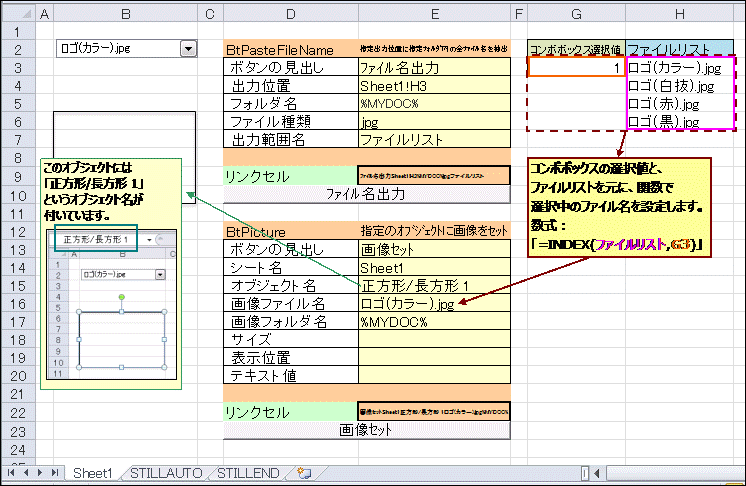
|
||||||||||||||||||||||
| 5) | �uStiLLAUTO�v�V�[�g���p�� | |||||||||||||||||||||
| �uBtPicture�v�{�^�����ł�����A���̓R���{�{�b�N�X�̒l���ύX���ꂽ�Ƃ��� | ||||||||||||||||||||||
| �uBtPicture�v�{�^�������s������@�\�uPushStiLL�v��ݒ肵�܂��B | ||||||||||||||||||||||
| �uPushStiLL�v���g�����߂ɂ́uStiLLAUTO�v�V�[�g���K�v�ƂȂ�܂��̂ŁA | ||||||||||||||||||||||
| �V�X�e���e���v���[�g�̒���[�J���p�V�[�g]-[StiLLAUTO]��I�����A�u�b�N�ɑ}�����Ă��������B | ||||||||||||||||||||||
| �@�@�@�uStiLLAUTO�v�V�[�g��uPushStiLL�v�̏ڂ����g�p���@�ɂ��܂��Ă� | ||||||||||||||||||||||
| �@�@�@�ȉ��̃o�b�N�i���o�[�����������������AStiLL�w���v�����m�F���������B | ||||||||||||||||||||||
| �uStiLL�v�f�U�C�����064 �uStiLL-�]�v�Ƃ�!�@-7 | ||||||||||||||||||||||

|
||||||||||||||||||||||
| 6) | �R���{�{�b�N�X�A���A���{�^���̎��s�{�^�����X�g�ɁA�u�摜�Z�b�g�v�{�^�����ݒ� | |||||||||||||||||||||
| �uSTILLAUTO�v�V�[�g�̃R���{�{�b�N�X�A���A���{�^���̎��s�{�^�����X�g�ɁA�O���쐬�����u�摜�Z�b�g�v�{�^�����ݒ����܂��B | ||||||||||||||||||||||
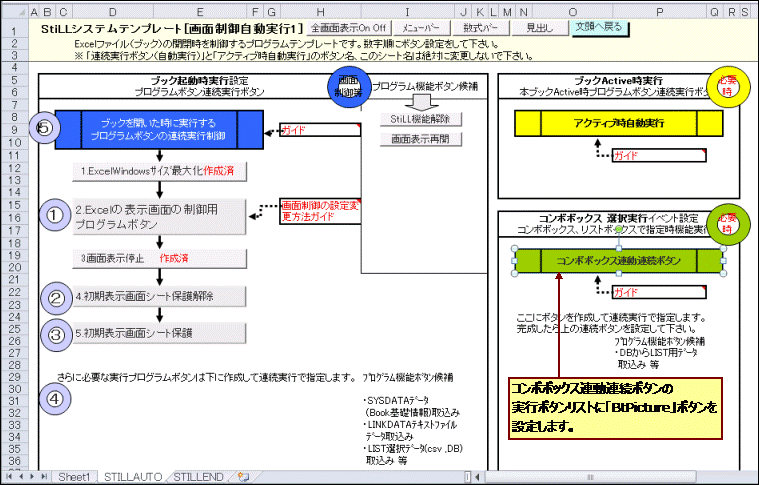
|
||||||||||||||||||||||
| 7) | �R���{�{�b�N�X�A���A���{�^���̃I�u�W�F�N�g�����ύX | |||||||||||||||||||||
| �uSTILLAUTO�v�V�[�g�́u�R���{�{�b�N�X�A�����s�{�^���v���E�N���b�N���đI����Ԃɂ��A | ||||||||||||||||||||||
| �I�u�W�F�N�g�����R���{�{�b�N�X�Ɠ������O�ɕύX���܂��B | ||||||||||||||||||||||
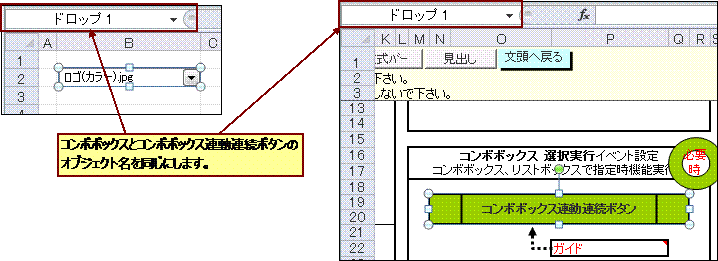
|
||||||||||||||||||||||
| 8) | �R���{�{�b�N�X�ɁuPushStill�v���ݒ� | |||||||||||||||||||||
| �R���{�{�b�N�X���E�N���b�N���A�\������郁�j���[����u�}�N�����o�^�v���I�����܂��B | ||||||||||||||||||||||

|
||||||||||||||||||||||
| �\�������u�}�N�����o�^�v����ŁA�}�N�����ɁuPushStill�v���������A�uOK�v�{�^���������܂��B | ||||||||||||||||||||||
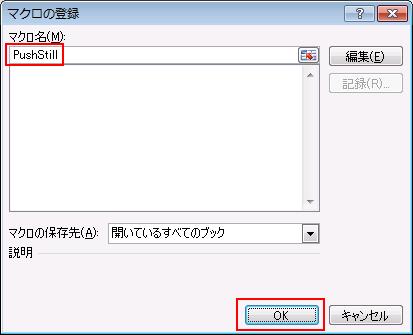
|
||||||||||||||||||||||
| ���Љ�����e���V�X�e���ɑg�ݍ��ނƂ��́A�uBtPasteFileName�v�� | ||||||||||||||||||||||
| �uSTILLAUTO�v�V�[�g�ɂ���u�b�N�N�����Ɏ��s����uSTILLOPEN�v�{�^�����Ŏ��s������Ƃ悢�ł��傤�B | ||||||||||||||||||||||
| �� ���Q�l�܂ł� | �@ | |||||||||||||||||||||
|
||||||||||||||||||||||
| �I�u�W�F�N�g�ɃZ�b�g�����摜���N���A�������ꍇ�� | ||||||||||||||||||||||
| �uBtPicture�v�́u�摜�t�@�C�����v�� | ||||||||||||||||||||||
| �uNONE�v��ݒ肵�܂��B | ||||||||||||||||||||||
| �i�e�Z�������N�{�^���̐ݒ���e�̏ڍׂ�StiLL�w���v�����m�F���������j | ||||||||||||||||||||||
| Copyright(C) �A�C�G���A�C�����������@���f�]�ڂ��ւ��܂� | ||||||||||||||||||||||